Crea rapidamente GIF in loop su più foto o video con passaggi dettagliati
Necessità di creare un infinito Ciclo GIF di tuo? Bene, puoi farlo facilmente con l'editore GIF disponibile sul mercato. Ma oggi ti presenteremo il miglior looper che puoi usare per creare una GIF ripetitiva in un istante. Quindi, senza ulteriori indugi, immergiamoci nelle informazioni dettagliate di seguito e impariamo come farlo.

Parte 1. Che cos'è GIF e perché è necessario eseguire il loop
Prima di creare un loop GIF perfetto, facciamo una breve visita lungo il percorso sul loop e sul perché è necessario eseguire il loop delle nostre GIF. Ci vorrebbe meno di un minuto o due, a seconda del tuo ritmo di lettura. Tuttavia, questa non è una gara, quindi puoi prenderti il tuo tempo per leggere questo per avere più nuove idee sul loop.
Le GIF sono serie animate di immagini. Sì, avete letto bene le GIF non sono una serie di video ma immagini. Questo formato è simile ai libri capovolti che facevamo prima, ma è digitale. Inoltre, la prima GIF non è un loop, il che significa che può essere riprodotta come un normale video ma senza audio. Ma oggi puoi creare un loop con diversi strumenti come il FVC Video Converter Ultimate.
Lo scopo della creazione di un loop è creare una GIF non-stop, il che significa che non sarà necessario fare nuovamente clic su di essa per riprodurla. Inoltre, è divertente guardare una GIF in loop e ora il loop è diventato più di tendenza. Quindi ora che hai un'idea del motivo per cui è necessario eseguire il loop, è tempo di creare una GIF in loop con il miglior editor che puoi utilizzare su Windows e Mac.
Parte 2. Come creare una GIF in loop su Windows e Mac con il miglior creatore di GIF Looper
Forse ti stai chiedendo perché scegliamo FVC Video Converter Ultimate per creare un ciclo GIF infinito. Ci sono molte ragioni per cui questo strumento è lo strumento definitivo per il lavoro; diamo un'occhiata. Prima di tutto, questo strumento può modificare il tuo normale file multimediale in un ciclo continuo in pochi clic, che si tratti di un'immagine o di un video. Non solo, ma puoi anche migliorare l'aspetto della tua GIF con gli effetti disponibili qui.
Voglio di più? Con esso, puoi inserire più file e trasformarli in una GIF senza restrizioni. Lo strumento non è adorabile? Per aiutarti nel tuo viaggio in loop, puoi leggere i seguenti passaggi associati al loop della tua GIF con l'immagine o il video. Ma prima, fai clic sul pulsante di download in basso, installalo subito, quindi avvialo. Segui il metodo di loop successivo di cui hai bisogno di seguito.
Download gratuitoPer Windows 7 o versioni successiveDownload sicuro
Download gratuitoPer MacOS 10.7 o versioni successiveDownload sicuro
1° modo. Trasforma le tue foto e i tuoi video multipli in una GIF in loop con il miglior GIF Loop Maker
MV è il miglior creatore di GIF che puoi utilizzare in questo strumento utilizzando più immagini. Con l'aiuto di questa funzione, puoi dare vita alle tue foto. Di seguito sono riportati i semplici passaggi per trasformare le tue immagini in un ciclo.
Passo 1. Dopo aver aperto lo strumento, fare clic su MV nelle schede presentate sopra.
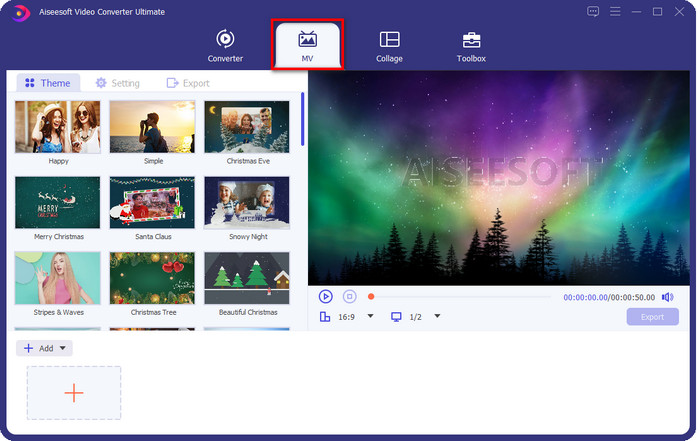
Passo 2. Puoi aggiungere immagini come JPG, PNG, GIF, SVG, WebP e altro facendo clic sul pulsante +. Successivamente, una cartella desktop mostrerà dove puoi sfogliare le immagini che desideri e colpire Aperto. Per ulteriori informazioni, puoi aggiungere foto illimitate, ma ricorda che la dimensione della GIF in loop sarà maggiore.
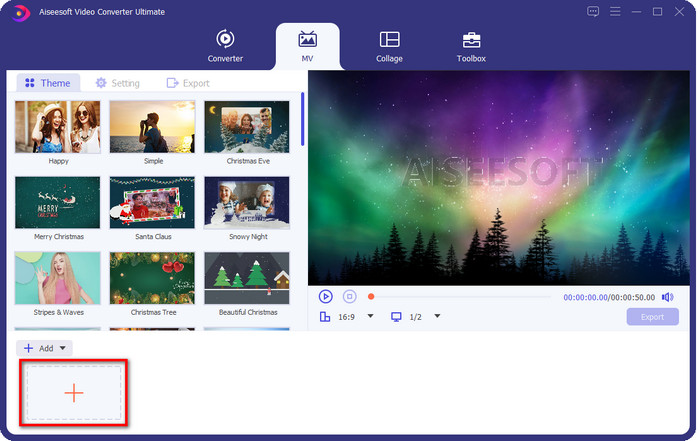
Passaggio 3. Successivamente, puoi aggiungere effetti sulla tua GIF che sono sotto Temi. Provali per rendere la tua GIF fotografica straordinaria. Ricorda, devi scaricare gli altri temi perché non sono ancora presenti e dovrai acquistare lo strumento per accedervi.
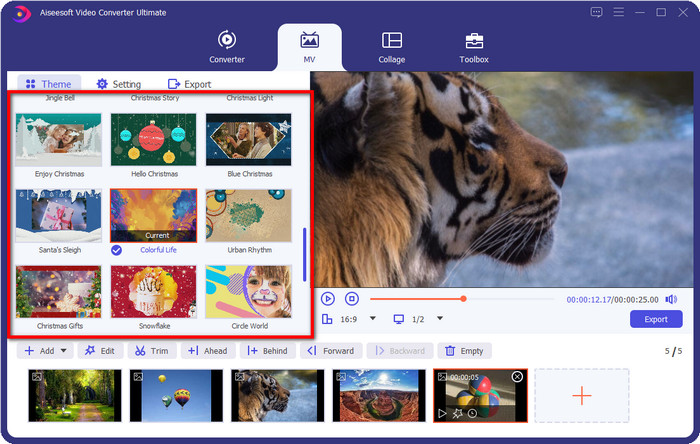
Passaggio 4. Clic Esportare nella scheda, seleziona la casella sotto Animazione in loope premere Inizia l'esportazione. Con ciò, ora hai il miglior loop di immagini sulla tua GIF.
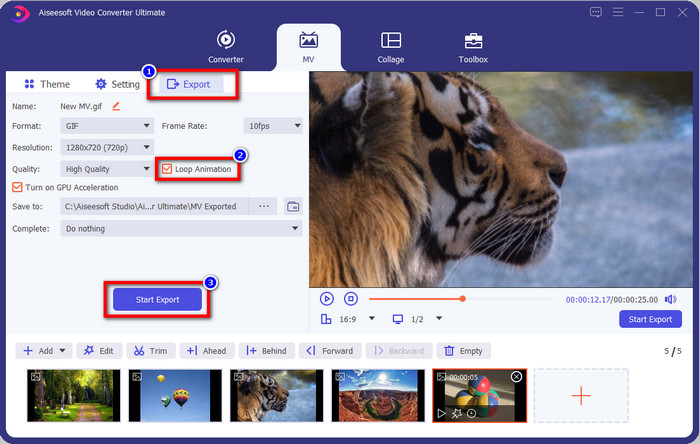
2a Via. Crea un fantastico ciclo GIF con il tuo video tramite GIF Maker
E se volessi usare un video e creare un loop? In tal caso, puoi utilizzare GIF Maker nella casella degli strumenti. Puoi creare di più nel tuo video in questa funzione, ad esempio modificarlo prima di eseguirlo in loop. Inoltre, se stai utilizzando un file GIF e desideri trasformarlo in un loop, puoi utilizzare questo creatore per aiutarti a eseguirlo in loop. Saliamo e creiamo un ciclo GIF con questo strumento.
Passo 1. Si prega di andare al Cassetta degli attrezzi scheda, cerca il Creatore di GIFe fare clic su di esso.
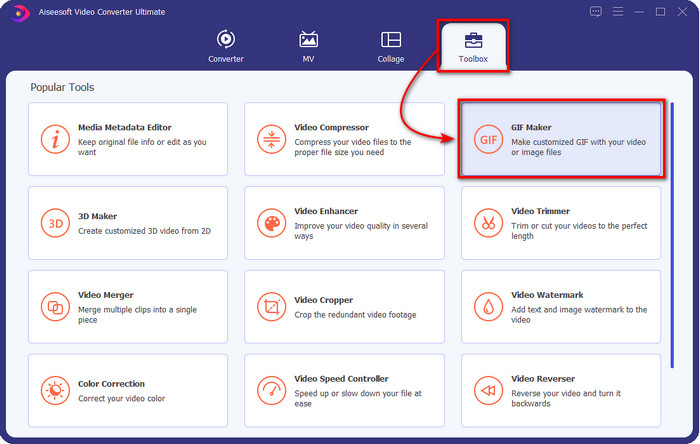
Passo 2. Verrà visualizzata una nuova finestra sulla tua interfaccia; quindi, verranno visualizzate due opzioni, fare clic su Video in GIF. Perché trasformerai il tuo fantastico video in una GIF, trova il video che vuoi trasformare in GIF e premi Aperto.
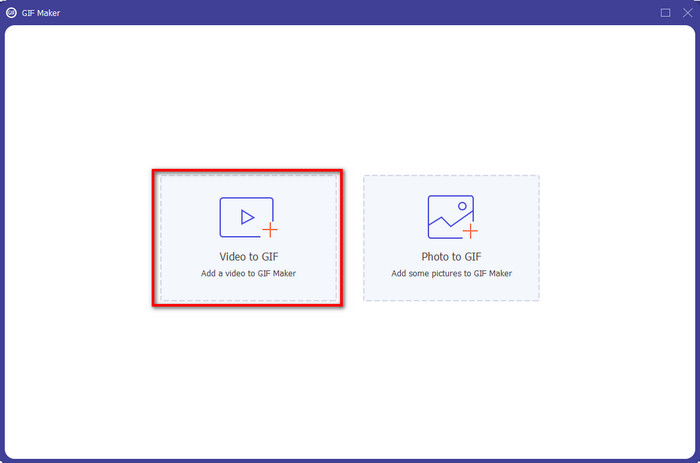
Opzionale. Verrà visualizzata un'altra finestra; questa volta, sei ora nella sezione di editing; prima di eseguire il loop, eseguiamo prima la modifica facendo clic su bacchetta pulsante. Dopo aver fatto clic su di esso, ora puoi apportare alcune modifiche al video prima di trasformarlo in una GIF. Se hai terminato la modifica, fai clic su ok.
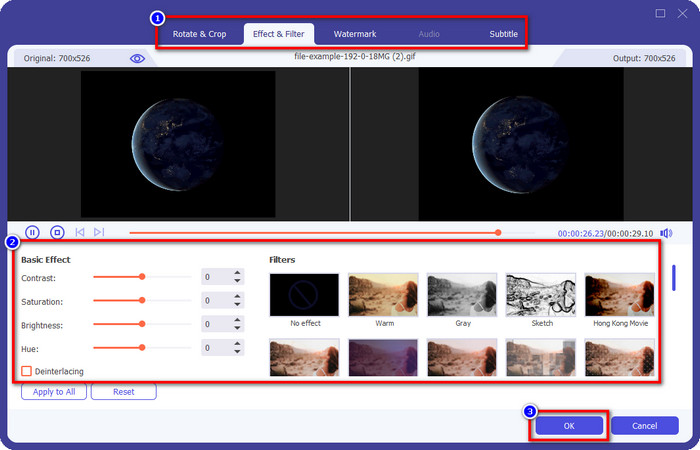
Passaggio 3. Puoi fare clic su ciclo continuo pulsante e premere Genera GIF per fare un giro. Ora hai trasformato il tuo video in una GIF animata in loop facile come quella.
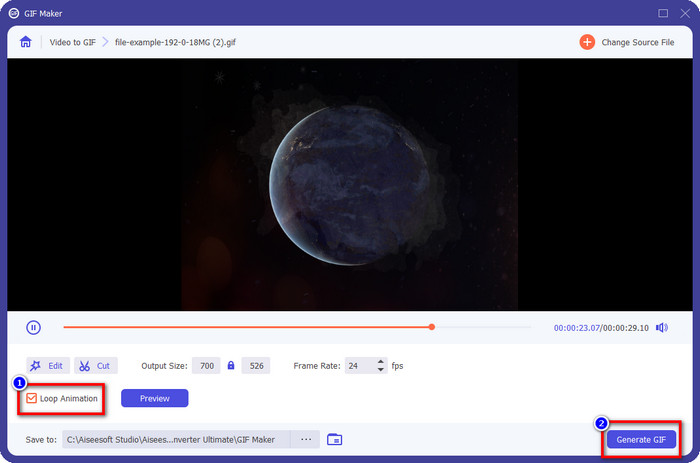
Parte 3. Domande frequenti su Loop GIF Editor
Il ciclo GIF ha una fine?
Bene, la GIF in loop non ha fine; una volta che hai eseguito il loop di una GIF, aspettati che impieghi un'eternità. Tuttavia, in alcuni casi, il ciclo GIF ha un numero specifico di fotogrammi da riprodurre, il che significa che ci sono dei limiti. Per lo più, GIF si ripete per sempre. Ma lo sapevi che ci sono strumenti che possono impedire il loop delle GIF? Puoi cercarli sul tuo browser e scoprire quali sono questi strumenti.
Posso usare una GIF in loop come sfondo?
Sì, puoi usarlo, ma hai idea di come farlo? In caso contrario, puoi fare clic su questo link e imparare come riprodurre in loop una GIF e usarla come sfondo.
La trasparenza della GIF rimane dopo il loop?
Sì; la trasparenza sulla tua GIF rimarrà. Quindi, non aver paura di eseguire il loop della tua GIF con l'aiuto di FVC Video Converter Ultimate. Di conseguenza, se hai bisogno di maggiori informazioni sullo strumento definitivo, leggi i dettagli sopra.
Conclusione
In precedenza abbiamo promesso di introdurre il miglior crochet che puoi usare sul mercato. Con il FVC Video Converter Ultimate, puoi facilmente creare un loop in pochi clic. Quindi ora possiamo dire che la ricerca del crochet adatto alle tue esigenze è terminata. Se ancora non credi nelle capacità dello strumento che abbiamo scritto in questo articolo, puoi scaricarlo subito sul tuo desktop e provarlo.



 Video Converter Ultimate
Video Converter Ultimate Screen Recorder
Screen Recorder


